Accu (T6900) geschikt voor SUNMI P2 2540mAh/19.3WH 7.6V. Nieuwste technologie: de nieuwste technieken, het laagste gewicht. De grootste accu SUNMI T6900 leverancier die de hoogste kwaliteit en gloednieuwe T6900 batterij, goedkope, snelle levering, goede service. 100% nieuwe hoogwaardige vervangende batterij T6900,1 jaar garantie Veilig betalen,30 dagen niet goed, geld terug! Snel Geleverd !
BATTERIJ SUNMI T6900 batterij
Laptop accu/Batterij Voor SUNMI/ Batterij SUNMI T6900
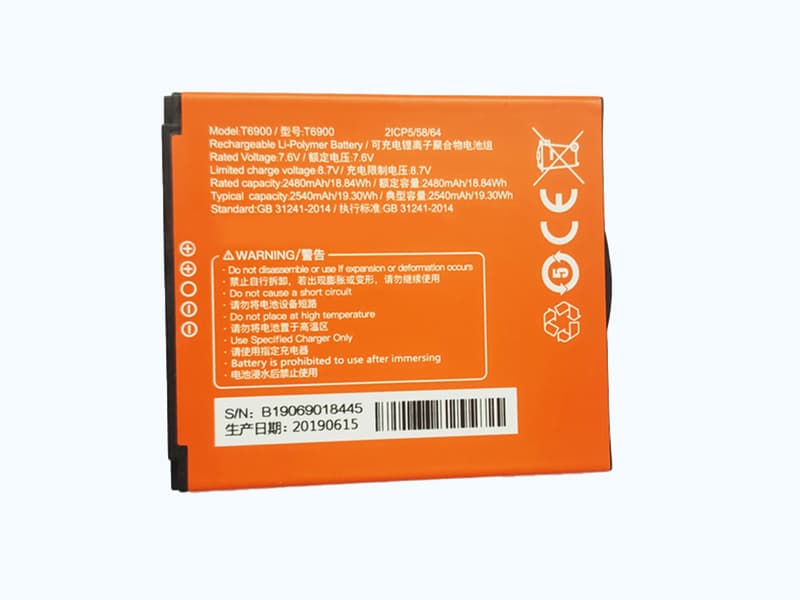
Batterijcapaciteit:2540mAh/19.3WH
Batterijvoltage:7.6V
Accu’s Geschikt voor modellen
SUNMI P2
NL: SUNMI T6900 Batterij.Online winkelen bij ACCU-PC.nl: Hoge kwaliteit batterij, adapter, PSU, GSM of Tablet PC Accessoires
Onze SUNMI T6900-batterij heeft strenge kwaliteitscontroletests ondergaan. Dat is waarom wij garanderen dat onze batterijproducten lang meegaan. We zullen alle producten toevoegen en we bieden onze klanten een geld-teruggarantie van 30 dagen aan. Hier vindt u de beste SUNMI T6900-batterijen. Als u niet zeker weet of u een product wilt kopen, neem dan contact op met onze klant.
Voor eventuele vragen kunt u contact met ons opnemen.
ES:SUNMI T6900
DE:SUNMI T6900
US:SUNMI T6900
ccbatterij.nl:SUNMI T6900
baterie-laptopa.pl:SUNMI T6900
denchisutoa:SUNMI T6900 バッテリー
smartdenchi:SUNMI T6900
powerfurakku:SUNMI T6900 akkus
Waarom Winkelen bij accu-pc.nl
Dank u voor uw bezoek aan accu-pc.nl, waar u duizenden producten kunt vinden die worden aangeboden voor ongelooflijke groothandelsprijzen, is onze visie om mensen wereldwijd beter in staat te stellen om online te kopen en verkopen. biedt inmiddels laptopaccu’s voor meer dan 10000 verschillende laptopmodellen.
PURCHASING BATTERY AND BATTERY ACCESSORIES ONLINE IN WHOLESALE QUANTITIES.SUNMI T6900 battery trade Battery Wholesale Shop

Ik beveel hoge kwaliteit aan:
- BP511A CANON goedkope batterij 2000mAh, 7.4V, batterij voor CANON DM-FV400 FV400, DM-FVM1 FVM1, DM-FVM10 FVM10, IXY DVM, DM-MVX1i MVX1i, Merknaam:CANON
- G3HTA048H Microsoft Batterij Voor Laptop 6800mAh/51Wh, 7.5V, batterij voor Microsoft Surface Book 2nd 13.5 Model 1834, Merknaam:Microsoft
- EB-BG965ABE Samsung Accu’s voor telefoons 3500mAh/13.48WH, 3.85V, batterij voor Samsung Galaxy S9 Plus S9+ G965F, Merknaam:Samsung
- 82-111734-01 SYMBOL goedkope batterij 2600mAh/19.24WH, 7.4V, batterij voor SYMBOL MC92N0 MC9090 MC9190, Merknaam:SYMBOL
- HERA160 HTC Accu’s voor telefoons 1130mAh, 3.7V, batterij voor HTC Atlas Herald 100 P4350 P4351 DOPOD C800 C858, Merknaam:HTC
- TLp050A1 ALCATEL accu tablet 5000mAh/19.0WH, 3.8V, batterij voor ALCATEL SAFRAN Morpho, Merknaam:ALCATEL
- BA852 Meizu Accu’s voor telefoons 3300mAh/12.17Wh, 3.85V, batterij voor Meizu X8, Merknaam:Meizu
- SWB0116 Wileyfox Accu’s voor telefoons 2700mAh/10.26WH, 3.8V, batterij voor Wileyfox Swift 2 2 Plus, Merknaam:Wileyfox
- EB-BN970ABU Samsung Accu’s voor telefoons 3500mAh/13.48Wh, 3.85V, batterij voor Samsung Galaxy Note 10 Note X, Merknaam:Samsung
- A43N1605 ASUS goedkope batterij 95Wh, 14.4V, batterij voor ASUS zenbo qrobot Xiaobu intelligent voice robot, Merknaam:ASUS








